经验直达:
- 如何用ppt制作一个动态的flash
- 动态ppt的制作步骤
一、如何用ppt制作一个动态的flash
1、先点击最右边的“工具”,出现工具菜单 。
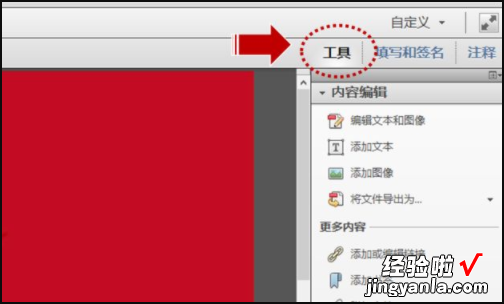
2、然后选择“交互对象” ,
【动态ppt的制作步骤 如何用ppt制作一个动态的flash】
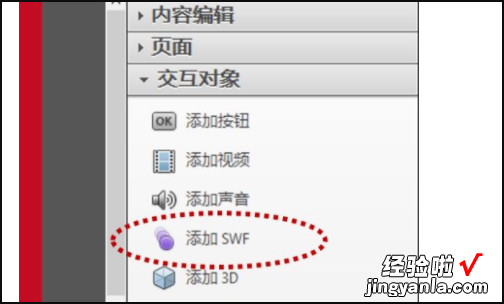
3、点击“添加SWF”选项,这时,在文档相应页面用鼠标拖拽出一个“框”,表示在这个位置我们要加入一个flash效果 。

4、弹出插入动画窗口,将对话框下方的“显示高级选项”打钩 。
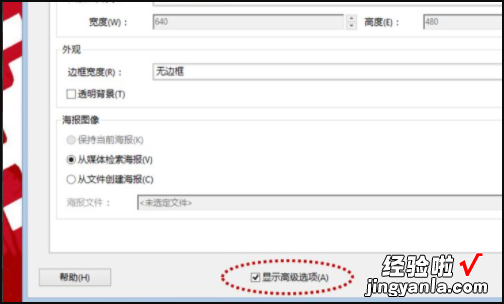
5、几个地方需要进一步设置,以完善显示效果 。(1)启用条件:下拉框根据需要选择,一般是当页面被打开或显示自动播放动画 。(2)透明背景要打上“勾”
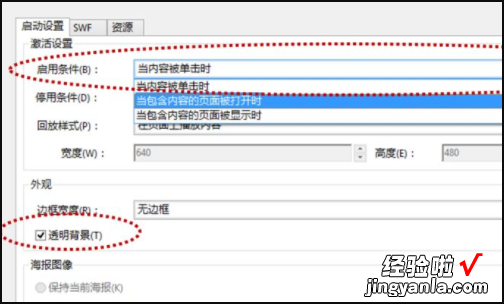
6、设置完以上步骤,点击确定 , 就会看到FLASH动画了 。如果对于大小、位置不满意,可以进一步调整,选择右边的“选择对象按钮”,就可以鼠标调整动画窗口的位置、大小了 。

二、动态ppt的制作步骤
1、电脑打开PPT , 导入要使用的PPT内容 。
2、在工具栏点击【动画】,再点击下方的“自定义动画” 。
3、右边出现工具栏,选择要使用动画效果的元素,比如:图片 。
4、再点击右边工具栏的【添加效果】 。
5、出现下拉选项,根据自己的需求,选择动态效果,比如:进入--棋盘 。
6、再点击“开始”边上的选项,根据自己的需求,设定效果什么时候开始,比如:“单击时” 。
7、根据自己的需求,选择效果方向和速度 。
8、点击【播放】就可以查看PPT的动态效果,到时保存PPT,这样PPT已经制作动态效果了 。
